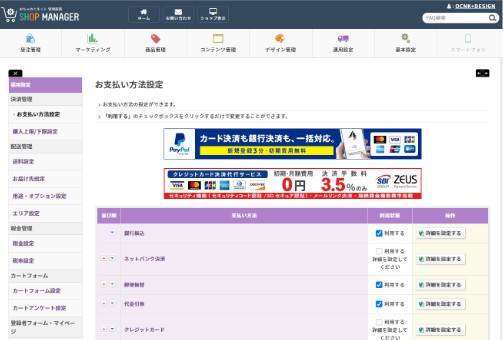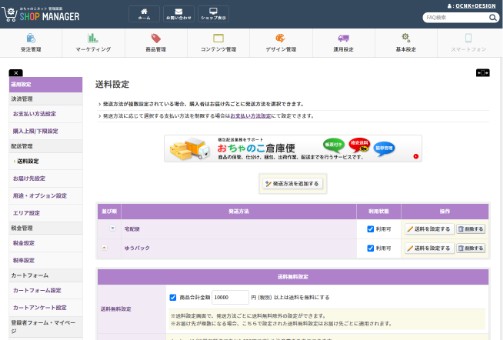スタートアップガイド
管理画面ログイン
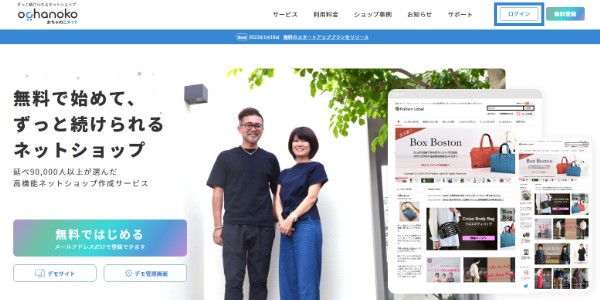
登録されたアカウントID、パスワードを使用して、おちゃのこネットトップページ右上の「ログイン」もしくは https://admin.ocnk.net/admin/login.phpより管理画面へログインします。 アカウントIDは、おちゃのこネット登録完了メールに記載されています。パスワードは登録時ご自身で設定されたものになります。
管理画面の使い方
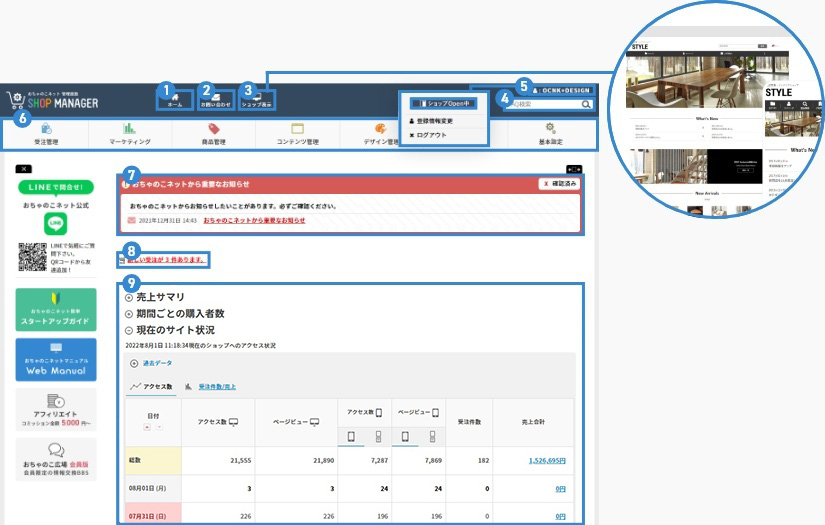
ホームをクリックするとログイン直後の画面になります。 おちゃのこへお問い合わせができます。 ショップを確認できます。 ショップの状態(open/close)です。 キーワードを入力してFAQを検索できます。 メインメニューです。各タイトルから設定できます。 おちゃのこから重要なお知らせがある場合、こちらに表示されます。 受注やお問い合わせが発生した際、こちらに表示されます。 売上状況を確認できます。
売上サマリ、期間ごとの購入者数についてはこちらをご確認ください。
売上サマリ、期間ごとの購入者数についてはこちらをご確認ください。
STEP1テンプレート選択
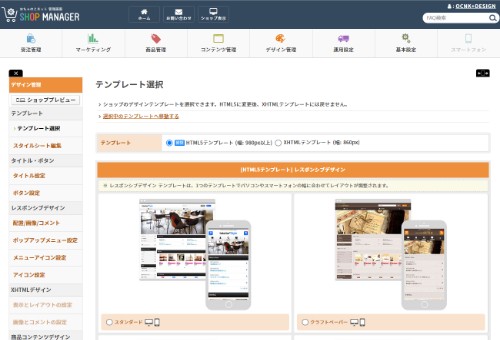
ショップに合うデザインのテンプレートを設定します。 【デザイン管理】→【テンプレート選択】→【[HTMLテンプレート]レスポンシブデ ザイン】より、利用したいテンプレートにチェックをつけ、 「設定処理を完了する」 をクリックしてください。
STEP2特定商取引法設定
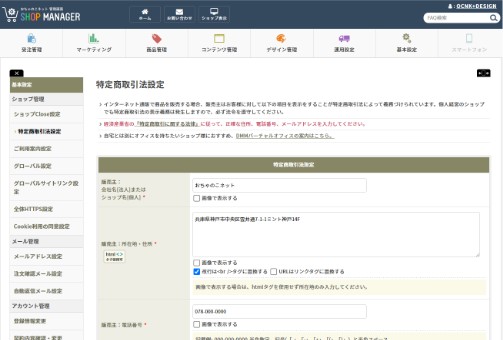
販売主の表示は法律で義務づけられています。 実際の販売拠点のご住所、電話番号、販売責任者名などを、 【基本設定】→【特定商取引法設定】画面で正しく入力し、「設定処理を完了する」 をクリックしてください。 ショップの登録情報は【基本設定】→【登録情報変更】画面で設定できます。
STEP3商品登録
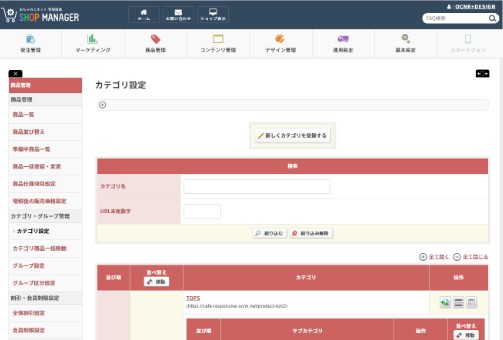
カテゴリ登録
【商品管理】→【カテゴリ設定】より、カテゴリを登録します。 カテゴリは、メインカテゴリ・サブカテゴリの2階層まで登録できます。参照FAQ商品カテゴリの登録
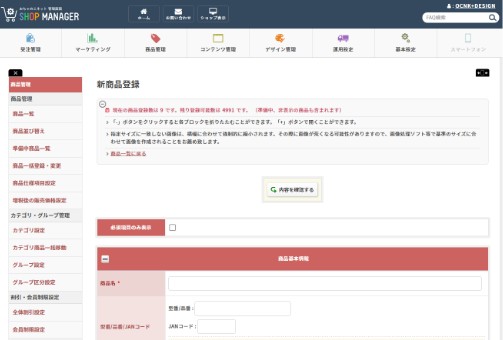
商品登録
【商品管理】→【商品一覧】より、商品を登録します。STEP5カート稼働、販売開始
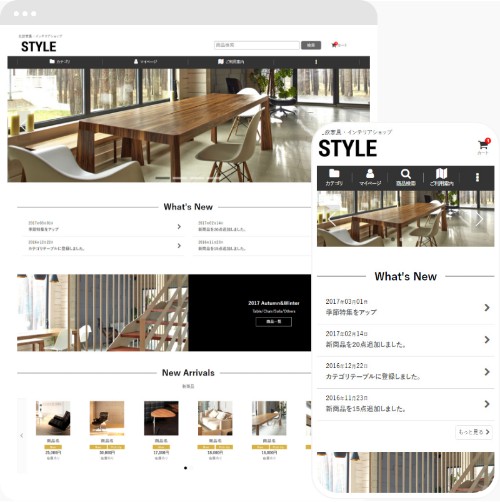
スタートアッププラン
ZEUS決済の審査完了をもってショップ承認となります。カート機能をご利用いただけます。ベーシックプラン / アドバンスドプラン
弊社で承認するまでの間、商品をカートに入れることはできません。 承認完了後、カートが稼働し商品をカートに入れることができるようになります。STEP6ショップOpen/Close設定
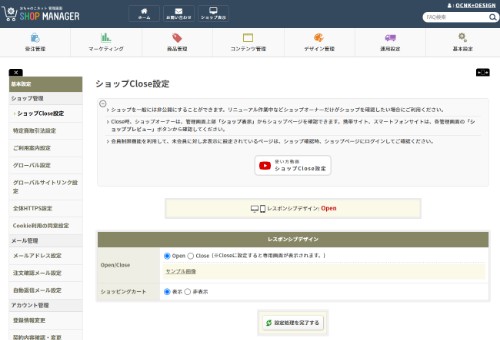
おちゃのこネットに登録後は、ショップは非公開状態になっています。 【基本設定】→【ショップClose設定】画面の「Open/Close」にて「open」にチェックを入れて「設定処理を完了する」をクリックし、ショップを公開してください。
その他よくある質問
初期設定時によくいただくご質問です。
細かく設定したい場合は、Webマニュアル、よくある質問(FAQ)をご参照ください。